Gitlab runner, một thành phần không thể thiếu trong hệ thống CI/CD của Gitlab. Trong bài viết này sẽ hướng dẫn cách bạn cài đặt Gitlab runner trên Windows.
- Phần 1: Giới thiệu tổng quan về Gitlab Runner
- Phần 2: Các loại Runner Executor trong Gitlab CI
- Phần 3: Hướng dẫn cài đặt Gitlab Runner trên Ubuntu
- Phần 3: Hướng dẫn cài đặt Gitlab Runner trên Centos
- Phần 3: Hướng dẫn cài đặt Gitlab Runner trên macOS
- Phần 4: Các thành phần cơ bản trong file “.gitlab-ci.yml”
- Phần 5: Tạo Docker image với Gitlab Runner
- Phần 6: Deploy AWS Lambda với Gitlab-CI và Serverless Framework

Cài đặt Gitlab runner #
Tạo thư mục chứa tập tin cài đặt & cấu hình #
Tạo thư mục dùng để chứa tập tin thực thi và cấu hình của runner
CMD (Command Prompt)
mkdir C:\Gitlab-Runnercd C:\Gitlab-Runner
Powershell (quyền admin)
New-Item -Path 'C:\GitLab-Runner' -ItemType Directorycd 'C:\Gitlab-Runner'
Tải bản cài đặt #
Hiện tại các bản cài đặt đang được lưu trữ trên AWS, người dùng có thể tải các bản cài đặt của Gitlab runner hoàn toàn miễn phí.
64 bit #
CMD (Command Prompt)
curl -L --output "gitlab-runner.exe" "https://gitlab-runner-downloads.s3.amazonaws.com/latest/binaries/gitlab-runner-windows-amd64.exe"
Powershell (quyền admin)
Invoke-WebRequest -Uri "https://gitlab-runner-downloads.s3.amazonaws.com/latest/binaries/gitlab-runner-windows-amd64.exe" -OutFile "gitlab-runner.exe"
32 bit #
CMD
curl -L --output "gitlab-runner.exe" "https://gitlab-runner-downloads.s3.amazonaws.com/latest/binaries/gitlab-runner-windows-386.exe"
Powershell (quyền admin)
Invoke-WebRequest -Uri "https://gitlab-runner-downloads.s3.amazonaws.com/latest/binaries/gitlab-runner-windows-386.exe" -OutFile "gitlab-runner.exe"
Cài đặt Gitlab runner #
Sau khi đã tiến hành các bước trên, bạn chỉ cần thực hiện 2 câu lệnh bên dưới để tiến hành cài đặt + khởi chạy runner trên máy chủ
.\gitlab-runner.exe install
.\gitlab-runner.exe start
Đăng ký runner với Repository #
Sau khi đã hoàn tất việc cài đặt runner trên máy chủ của mình, việc tiếp theo là đăng ký runner với Gitlab server. Việc này giúp runner có thể nhận các “job” đang cần được xử lý từ Gitlab server. Nếu không có bước này thì các “job” sẽ không được lý bởi runner đã được cài đặt trước đó.
.\gitlab-runner.exe register --url <URL của Gitlab> ^
--registration-token <token> ^
--description "<description>" ^
--tag-list "<tag>" ^
--executor "<executor>" ^
--run-untagged="<boolean>" ^
--docker-image <docker-image:tag>
Trong đó:
- <URL của Gitlab>: là URL dùng để truy cập Gitlab server
- <token>: Token của dự án / repository. Bạn có thể lấy thông tin này từ phần Settings / CI/CD / Runners (chi tiết ảnh bên dưới)
- <description>: Mô tả thông tin về runner
- <tag>: Danh sách các “tag” công việc sẽ được xử lý bởi runner
- <executor>: Loại executor sẽ được sử dụng để xử lý bởi runner. (Bạn có thể xem lại bài viết về các executor tại đây)
- –run-untagged=”<boolean>”: cho phép runner xử lý các “job” không đánh tag hay không. Chọn true/false ở giá trị này
- <docker-image:tag>: Nếu bạn sử dụng executor là “Docker” thì đây sẽ là “default image” cho executor mỗi khi xử lý job nếu như người dùng không quy định “image” sẽ được dùng để xử lý “job”
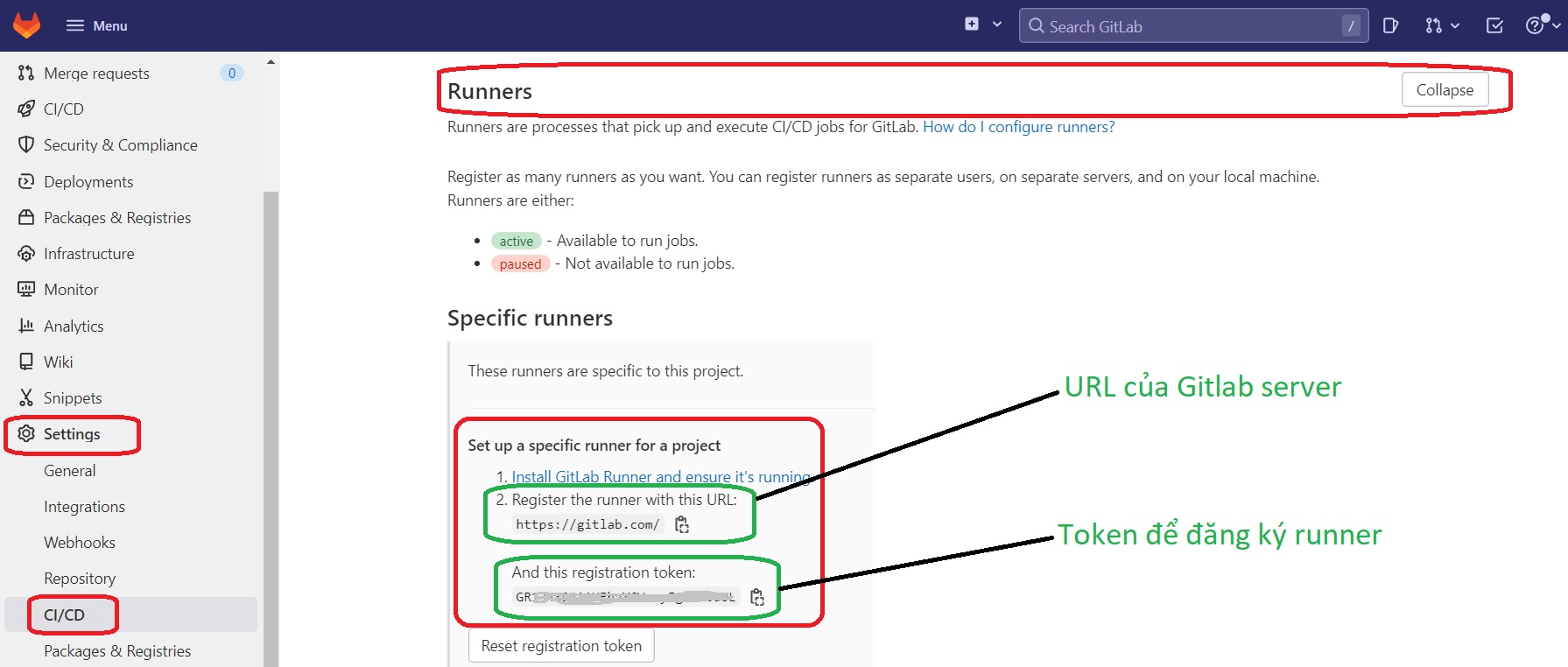
Cấu hình “Path” (Không bắt buộc thực hiện) #
Để có thể gọi runner ở bất kỳ thư mục nào khi mở CMD/Powershell, bạn cần phải thực hiện thêm một bước nữa. Đó là cấu hình “path” trong “biến môi trường” của Windows. Các bước thực hiện như sau:
- Nhập từ khóa “environment variables” vào biểu tượng “tìm kiếm” trên Windows
- Chọn “Edit the system environment variables”

- Chọn “Advanced” / “Environment Variables“
- Nhấn chọn “Path” ở phần “User Variables” (nếu chỉ “user” hiện tại được quyền sử dụng runner hoặc chọn “Path” ở mục “System Variables” (nếu muốn toàn bộ các user trên hệ thống đều được quyền sử dụng runner)
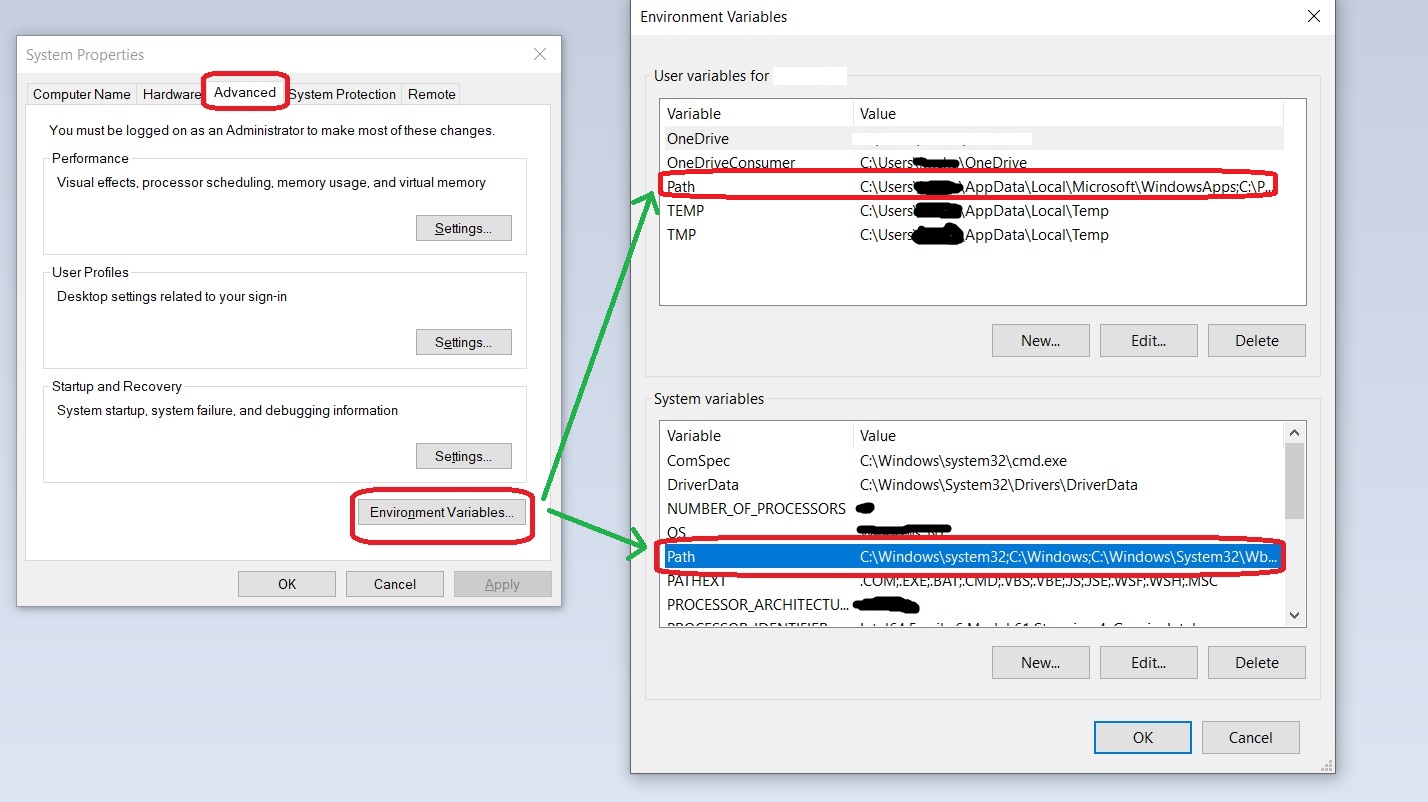
- Chọn “Edit” để thêm đường dẫn của Runner
- Chọn “New” để thêm mới
- Nhập đường dẫn thư mục chứa tập tin Gitlab runner đã tải ở trên (C:\Gitlab-Runner). Sau đó nhấn OK để hệ thống cập nhật biến môi trường.
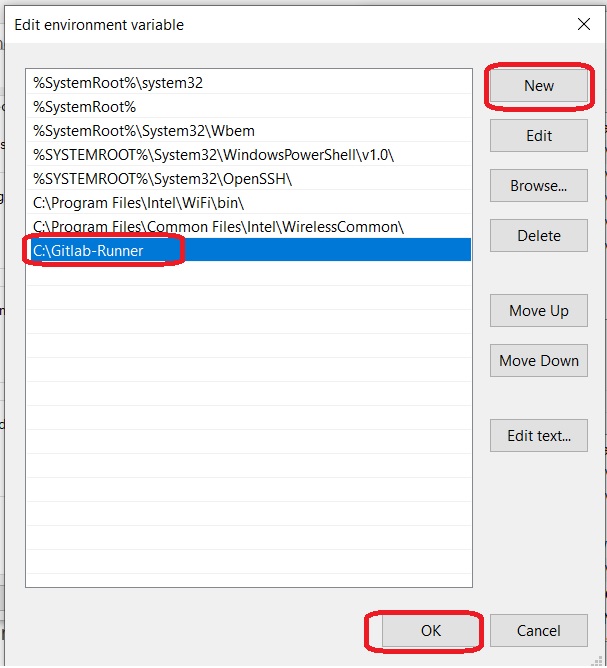
Nguồn tham khảo: Gitlab
|
Trung tâm đào tạo Viễn thông và Công nghệ thông tin TEL4VN (TEL4VN) chuyên đào tạo các khóa học về DevOps như: Docker, Kubernetes, Ansible, Jenkins, Linux…….Ngoài ra, TEL4VN còn là Trung tâm đào tạo duy nhất về VoIP mã nguồn mở. 🌐Website: https://tel4vn.edu.vn/ |